Како ресетовати компоненте Виндовс Упдате на Виндовс 10
Мисцелланеа / / March 14, 2022

Можда сте приметили да процеси ажурирања за Виндовс не раде исправно. У то време, корисници ће можда морати да размисле о опцији ресетовања компоненти ажурирања, посебно када је Услуге повезане са агентом Виндовс Упдате престају да раде на њиховом систему. Такође, када неки од компоненте за ажурирање постају оштећене или Виндовс има проблема приликом ажурирања кеша, скрипта за ресетовање компоненти ажурирања за Виндовс такође може да дође у игру. Прочитајте овај водич корак по корак да бисте ресетовали компоненте за ажурирање оперативног система Виндовс на рачунару и лаптопу са оперативним системом Виндовс 10.

Садржај
- Како ресетовати компоненте Виндовс Упдате на Виндовс 10
- Корак И: Онемогућите услугу Виндовс Упдате
- Корак ИИ: Зауставите ажурирање компоненти
- Корак ИИИ: Преименујте дистрибуцију софтвера и фасциклу Цатроот
- Корак ИВ: Покрените ажурирање компоненти.
- Корак В: Поново омогућите услугу Виндовс Упдате
- Корак ВИ: Избришите дистрибуцију софтвера и фасциклу Цатроот (опционо)
Како ресетовати компоненте Виндовс Упдате на Виндовс 10
Ресетовање ажурирати компоненте процес укључује:
- Поновно покретање БИТС-а, МСИ Инсталлер-а, Цриптограпхиц-а и Виндовс Упдате Сервицес-а.
- Преименовање фасцикли Софтваре Дистрибутион и Цатроот2.
Белешка: Препоручује се да се покрените свој Виндовс 10 рачунар у безбедном режиму за боље резултате.
Корак И: Онемогућите Виндовс Упдате Сервице
1. Покрените Трцати оквир за дијалог притиском на Виндовс + Р тастери заједно.
2. Тип услуге.мсц и кликните У реду лансирати Услуге прозор.

3. Померите се надоле по екрану и кликните десним тастером миша на Виндовс Упдате.
Белешка: Ако је тренутно стање Заустављен, прескочите на Корак ИИ.
4. Овде, кликните на Зауставити ако се прикаже тренутни статус Трчање.

5. Добићете обавештење, Виндовс покушава да заустави следећу услугу на локалном рачунару… Сачекајте да се упит заврши. То ће трајати око 3 до 5 секунди.
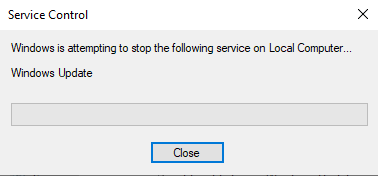
Такође прочитајте:Како покренути алатку за решавање проблема Виндовс Упдате
Корак ИИ: Зауставите ажурирање компоненти
Примените ове кораке да бисте зауставили компоненте ажурирања у овом процесу ресетовања компоненти ажурирања:
1. Погоди Виндовс тастер, тип Командна линија и кликните на Покрени као администратор.

2. Сада откуцајте следеће команде један по један и ударио Ентер после сваке команде.
нет стоп вуаусерв нет стоп цриптСвц нето стоп битови нет стоп мсисервер
Корак ИИИ: Преименујте дистрибуцију софтвера и фасциклу Цатроот
1. Да бисте наставили са скриптом за ресетовање компоненти ажурирања система Виндовс, откуцајте следеће команде и притисните Ентер после сваког:
рен Ц:\Виндовс\СофтвареДистрибутион СофтвареДистрибутион.олд рен Ц:\Виндовс\Систем32\цатроот2 Цатроот2.олд
Такође прочитајте:Како избрисати фасциклу за дистрибуцију софтвера на Виндовс 10
Корак ИВ: Покрените ажурирање компоненти
Након заустављања ажурирања компоненти и преименовања дистрибуције софтвера и фасцикле цатроот у процесу ресетовања компоненти ажурирања,
1. Извршите сваку од следећих команди у Администратор: командна линија да започнете ажурирање компоненти:
нет старт вуаусерв нет старт цриптСвц нето стартни битови нет старт мссервер
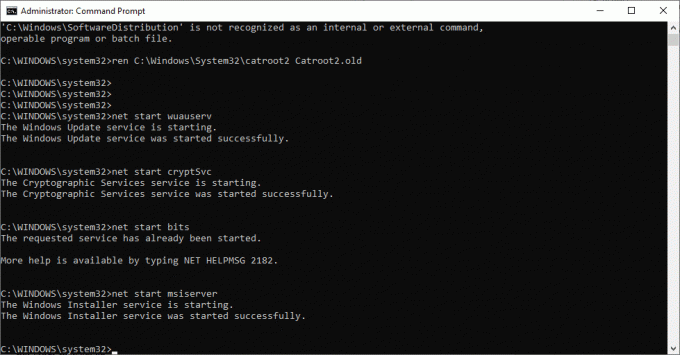
Корак В: Поново омогућите Виндовс Упдате Сервице
Пратите доле наведене кораке да бисте поново омогућили услугу ажурирања за Виндовс:
1. Вратите се на Услуге прозор и кликните десним тастером миша на Виндовс Упдате.
2. Изаберите Почетак опција као што је приказано на доњој слици.

3. Добићете обавештење, Виндовс покушава да покрене следећу услугу на локалном рачунару… Сачекајте 3 до 5 секунди и затворите прозор Услуге.
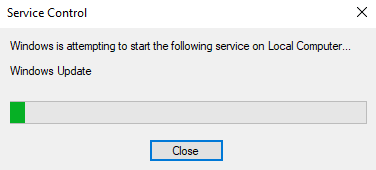
Такође прочитајте:Поправите Виндовс 10 ажурирање које чека инсталацију
Корак ВИ: Избришите Дистрибуција софтвера и фасцикла Цатроот (опционо)
Сада да бисте ресетовали компоненте ажурирања, такође можете изабрати да избришете дистрибуцију софтвера и фасцикле цатроот на следећи начин:
1. Отвори Филе Екплорер кликом Виндовс + Е тастери заједно.
2. Сада, идите до Ц:\Виндовс\СофтвареДистрибутион\ДатаСторе.
3. Изаберите све датотеке и фасцикле притиском на Цтрл+ А тастере заједно и кликните десним тастером миша на празан простор. Изаберите Избриши да бисте уклонили све датотеке и фасцикле са ове локације.
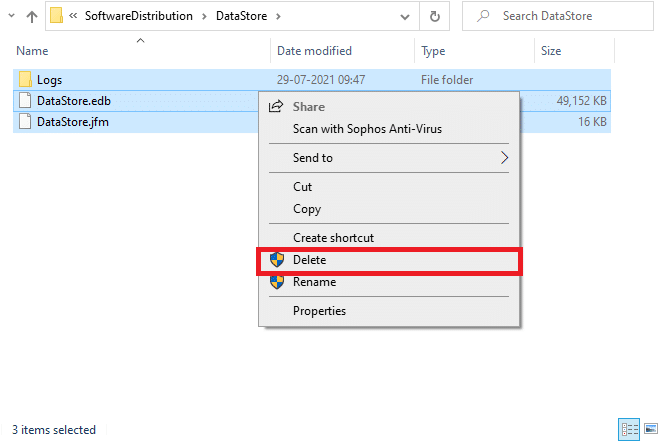
4. Сада, идите до Ц:\Виндовс\СофтвареДистрибутион\Довнлоад и Избриши све датотеке као раније.

Препоручено:
- Како привремено онемогућити антивирус на Виндовс 10
- Како ресетовати Виндовс 10 без губитка података
- Поправи грешку преузимања Виндовс Упдате 0к800ф0984 2Х1
- Поправи грешку Виндовс Упдате 0к8007000д
Након што сте пратили ове кораке, научили сте како да ресетујете компоненте ажурирања на Виндовс 10. Сличне кораке можете пратити и на Виндовс 7. Оставите питања или коментаре у простору испод.




